网上申报操作手册(适用于财产和行为税纳税人).
江苏省网上办税服务厅-操作手册(纳税申报)
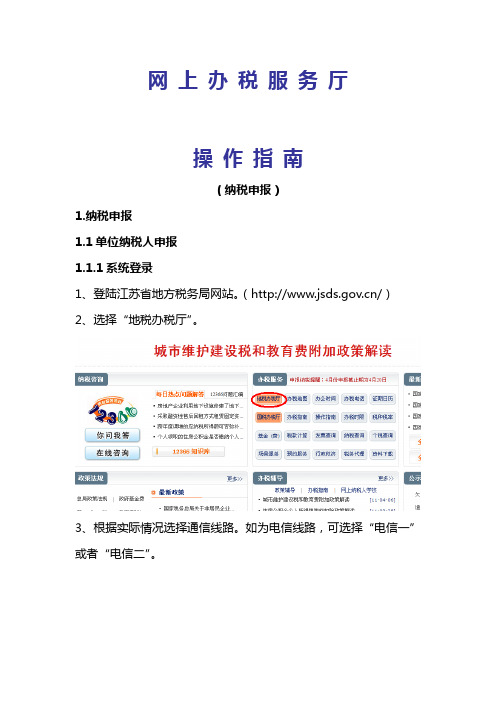
网上办税服务厅操作指南(纳税申报)1.纳税申报1.1单位纳税人申报1.1.1系统登录1、登陆江苏省地方税务局网站。
(/)2、选择“地税办税厅”。
3、根据实际情况选择通信线路。
如为电信线路,可选择“电信一”或者“电信二”。
4、进入网上办税厅主界面后,点击“纳税申报-单位纳税人申报”。
5、进入登陆界面,选择数字证书用户登陆。
6、点击“点击登陆系统”。
7、输入CA证书密码,点击确定。
8、进入申报主界面。
1.1.2纳税申报1、选择相应的申报表,点击“申报”按钮,进行纳税申报。
2、在填出的申报表上填写相应数据,点击“暂存”按钮。
3、点击“确定”。
4、核对申报信息,无误后点击“提交”按钮。
5、再次确认。
6、申报完成后,可在纳税申报主界面查看相应申报表状态。
1.2 个人所得税申报1.2.1系统登录1、登录江苏省地方税务局网站(/)2、选择“地税办税厅”3、根据实际情况选择通信线路。
如为电信线路,可选择“电信一”或者“电信二”。
4、登录系统。
5、进入申报界面。
1.2.2离线客户端安装1、点击“个人所得税申报离线客户端”,下载个人所得税离线客户端。
2、在弹出界面点击“保存”3、选择保存路径。
4、下载完成后,双击此文件。
5、根据提示,安装客户端。
6、安装成功后,桌面会显示“个人所得税明细申报……”文件夹,如图。
1.2.3个所税申报数据生成1、打开“个人所得税明细申报……”文件夹,双击“客户端软件”,进入离线客户端。
2、选择需要申报的类型。
3、选择需要申报的报表4、打开相应报表。
5、根据实际情况填写报表。
6、数据审核(如图)。
7、如单位人数超过20人,点击“下页”增加。
8、数据录入完毕后,点击左上角“保存”按钮。
如图。
9、保存成功后,提示生成dat文件,选择保存路径,进行保存。
10、提示保存成功1.2.4个人所得税申报1、进入申报界面后,点击“上传”按钮,如图。
2、点击“浏览”。
3、找到之前保存过的dat文件。
4、选择“上传”。
网上纳税申报操作流程

网上纳税申报操作流程
一、登录税务局官网。
首先,打开电脑,连接网络,然后在浏览器中输入税务局官方
网站的网址,点击进入。
二、选择纳税申报入口。
在税务局官网首页,找到“网上纳税申报”或“个人纳税申报”入口,点击进入。
三、输入个人信息。
在进入纳税申报页面后,根据系统提示,输入个人身份信息,
如姓名、身份证号码等,确保信息准确无误。
四、选择纳税种类。
根据个人所需申报的纳税种类,选择相应的税种,如个人所得税、房产税等。
五、填写纳税信息。
根据系统提示,逐步填写个人的纳税信息,包括收入情况、扣除项目等。
六、核对信息。
在填写完纳税信息后,务必仔细核对所填写的信息,确保准确无误。
七、提交申报。
确认无误后,点击“提交”按钮,将填写好的纳税申报信息提交至税务局系统。
八、获取申报结果。
提交后,系统将会显示纳税申报结果,包括是否申报成功、需缴纳的税款金额等信息。
九、缴纳税款。
根据系统提示,选择合适的缴款方式,完成纳税款的缴纳。
十、保存申报记录。
在完成纳税申报后,务必保存好申报记录,以备日后查阅或备案使用。
十一、退出系统。
在一切操作完成后,点击“退出”按钮,安全退出纳税申报系统。
以上就是网上纳税申报的操作流程,希望能够帮助您顺利完成纳税申报。
如果在操作过程中遇到问题,可随时联系税务局客服进行咨询。
祝您纳税顺利!。
纳税申报网上办税操作教程

纳税申报网上办税操作教程随着科技的不断发展,越来越多的政务服务逐渐向互联网转移。
其中,纳税申报也不例外。
纳税申报是每个纳税人都要面对的一项重要任务,而网上办税则成为了越来越多纳税人的首选。
本文将为大家详细介绍纳税申报网上办税的操作教程,帮助大家更好地完成纳税申报。
首先,我们需要了解如何进入纳税申报网上办税系统。
首先,打开浏览器,输入税务局官方网站的网址。
在网站首页上,我们可以看到一个“纳税申报”或“网上办税”等相关选项,点击进入。
接下来,根据系统的提示,输入纳税人的纳税人识别号和密码进行登录。
如果是首次登录,系统可能会要求纳税人进行注册,按照系统的要求填写相关信息并完成注册。
登录成功后,我们进入了纳税申报的主界面。
在主界面上,我们可以看到各种税种的选项,如增值税、所得税、消费税等。
根据自己需要申报的税种,点击相应的选项进入到具体的申报页面。
以增值税申报为例,我们点击增值税选项后,系统会跳转到增值税申报页面。
在这个页面上,我们需要填写纳税人的基本信息,如纳税人名称、纳税人识别号等。
同时,还需要填写本期销售额、进项税额等相关数据。
填写完毕后,点击保存按钮进行保存。
接下来,我们需要进行数据的校验和审核。
点击校验按钮后,系统会自动对填写的数据进行校验,如果有错误或者遗漏的地方,系统会给出相应的提示。
根据系统的提示,我们进行相应的修改和补充,直到数据校验通过为止。
完成数据校验后,我们可以进行申报表的生成。
点击生成申报表按钮后,系统会根据填写的数据自动生成相应的申报表。
我们可以在页面上查看和核对申报表的内容,确保准确无误。
如果需要打印申报表,可以点击打印按钮进行打印。
最后,我们需要进行申报表的提交。
在提交之前,我们需要再次核对填写的数据和生成的申报表,确保没有错误。
点击提交按钮后,系统会要求纳税人输入电子签名密码进行确认。
输入密码后,点击确认按钮,申报表就成功提交了。
通过以上的步骤,我们就完成了纳税申报网上办税的全过程。
财产行为税十税合一综合申报事项操作指引
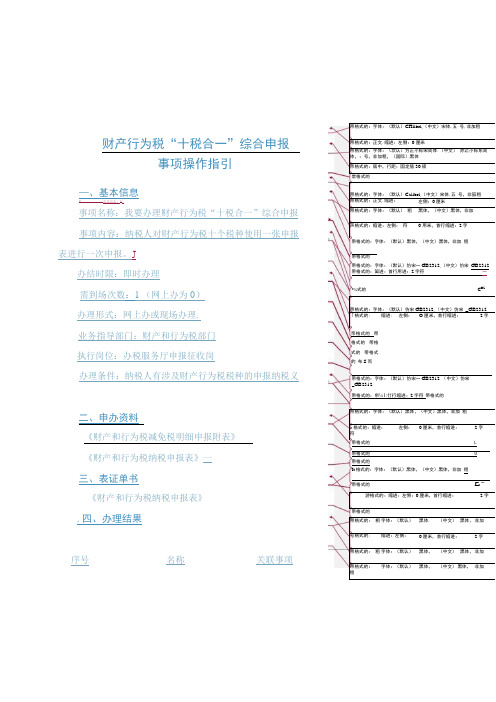
财产行为税“十税合一”综合申报事项操作指引—、基本信息K ....... 二二二二;A事项名称:我要办理财产行为税“十税合一”综合申报事项内容:纳税人对财产行为税十个税种使用一张申报表进行一次申报。
J办结时限:即时办理需到场次数:1 (网上办为0)办理形式:网上办或现场办理.业务指导部门:财产和行为税部门执行岗位:办税服务厅申报征收岗办理条件:纳税人有涉及财产行为税税种的申报纳税义二、申办资料《财产和行为税减免税明细申报附表》《财产和行为税纳税申报表》一三、表证单书《财产和行为税纳税申报表》.四、办理结果序号名称关联事项带格式的:字体:(默认)CHlibri,(中文)宋体,五号,非加粗带格式的:正文.缩进:左侧:0厘米带格式的:字体:(坎认)方正小标宋简体.(中文)赤止小标东简体,:号,非加粗,(国际)黑体帝格式的:居中,行距:固定值30磅带格式的:字体:(默认)Calibri,(中文)宋体,五号,非笳粗带格式的:正文.缩进:左侧:0厘米带格式的:字体:(默认)粗黑体,(中文)黑体,非加声格式的:缩进:左侧:符0用米,首行缩进:2字带格式的带格式的:字体:(默认)仿宋一GB2312,(中文)仿宋GB2312带格式的:笛进:首行用进:2字符一带格式的:字体:(默认)仿宋GB2312,(中文)仿宋_GB2312「格式的: 缩进: 左侧:O厘米,首行缩进:2字帝格式的带格式的带格式的带格式的布S而*⅛式的C=Z带格式的:字体:(默认)仿宋一GB2312.(中文)仿宋_GB2312带格式的:字体:(默认)黑体,(中文)黑体,非加粗a格式的:缩进:符左侧:0厘米,首行缩进:2字带格式的:帘⅛1:仃行缩进:2字符带格式的带格式的L带格式的U带格式的It格式的:字体:(默认)黑体,(中文)黑体,非加粗游格式的:缩进:左恻:0厘米,首行缩进:2字带格式的E=带格式的:相字体:(默认)黑体. (中文)黑体,非加号格式的: 缩进:左侧:0厘米,首行缩进:2字带格式的:粗字体:(默认)黑体,(中文)黑体,非加带格式的:字体:(默认)黑体,(中文)黑体,非加粗Av 事项名称 实施部门 1 城镇土地使用税申报 办税服务厅 2 房产税申报 办税服务厅 3 车船税申报 办税服务厅 4 印花税申报 办税服务厅 5 耕地占用税申报 办税服务厅 6 资源税申报 办税服务厅 7 土地增值税申报 办税服务厅 8 口蜜」 办税服务厅 9 环境保护税申报 办税服务厅 10 烟叶税申报 办税服务厅 六、关联事项带格式的:字体:(戏认)黑体.(中文)黑体,非加 和 带格式的:同衣位:13.93字符,左对齐 带格式的:7体:(默认)矍体,(中文)黑体,i≡ 粗 带格式的:缩进:左恻:。
财产和行为税合并纳税申报--环境保护税申报 宁波
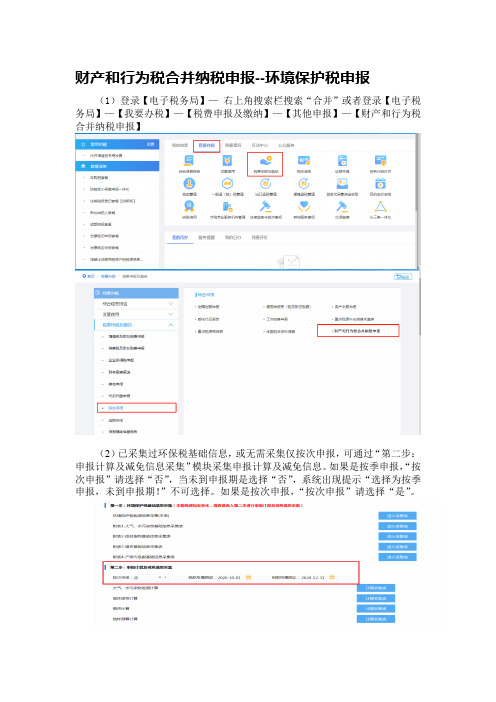
财产和行为税合并纳税申报--环境保护税申报(1)登录【电子税务局】—右上角搜索栏搜索“合并”或者登录【电子税务局】—【我要办税】—【税费申报及缴纳】—【其他申报】—【财产和行为税合并纳税申报】(2)已采集过环保税基础信息,或无需采集仅按次申报,可通过“第二步:申报计算及减免信息采集”模块采集申报计算及减免信息。
如果是按季申报,“按次申报”请选择“否”,当未到申报期是选择“否”,系统出现提示“选择为按季申报,未到申报期!”不可选择。
如果是按次申报,“按次申报”请选择“是”。
示例图申报计算及减免信息采集模块(按季申报)示例图按季未到申报期(3)根据采集的污染物种类点击对应计算采集表如采集大气、水污染物监测计算表,点击计算采集表后,点击增行,先选择对应月份,再双击税源编号选择对应税源信息。
示例图大气、水污染物监测计算表示例图税源编号选择模块选好税源后需要填写废气(废水)排放量、实测浓度值、月均浓度、最高浓度,系统自动计算应纳税额,点击保存。
(环保税为一季度申报一次的企业,每个税源均需要报满3个月。
如申报2020年4季度数据,需申报2020年10、11、12月三个月数据。
同一排放口同一月份的废水(废气)排放量需要保持一致)示例图大气、水污染物监测计算界面示例图填写完整后的大气、水污染物监测计算界面选择环境保护税税源后,点击下一步跳转申报界面,确认申报信息无误后点击申报即可。
若为选择按次申报后,如果当天未提交申报计算及减免信息采集,则系统出现一行待采集信息,点击右侧【计算采集表】进入申报计算采集表数据填写页面。
示例图选择按次申报(未采集)示例图进入环保税申报计算及减免信息表示例图新增申报计算行次填写数据选择按次(或按季)申报后,如果当天(季度)已提交申报计算及减免信息采集,则系统出现一行申报采集记录,点击右侧【修改】进入申报计算采集表信息修改页面,点击右侧【查看】进入申报计算采集表查看页面。
示例图选择按次申报(已采集)示例图修改申报计算表示例图查看申报计算表。
网上申报操作手册(适用于财产和行为税纳税人)

网上申报操作手册(适用于财产与行为税纳税人)印花税申报表功能描述所有税种都在综合纳税申报表中填报。
纳税人进入综合申报表页面后,系统根据税务局数据库中的税种鉴定信息显示当月需要申报的税目。
也可根据纳税人的特殊情况增加应纳的税种。
如不提交综合申报则无法申报相对应的附表。
基本操作说明1、在登录后系统后点击当期申报填写,进入如下界面:2、在当期申报填写页面,点击印花税纳税申报表进入如下界面:3、申报表每行为一条申报项目,每行的各个栏目中有些是系统自动核定的(如征收项目、征收品目、税款所属时期、税率),有些可由程序自动计算得出,这些栏目都不需要纳税人手工填。
4、可以在新增加行的下拉列表中选择要申报的征收项目,系统会自动的核定出此项目对应的多条征收品目,用户再选择征收品目。
新添行中的征收项目、征收品目不能为空。
56,7、在对话中,点击确定,系统会弹出一个对话框,如下图:辅助操作说明报税操作成功后,并非正式申报,如要正式申报需点击进入“正式申报”页面。
正式申报请参考“正式申报章节”注意事项对于用户自己添加的新行数据必须填写准确的征收项目、征收品目,如不填写系统会提示用户填写,否则提交不了。
如下图:城镇土地使用税税源明细表功能描述所有税种都在综合纳税申报表中填报。
纳税人进入综合申报表页面后,系统根据税务局数据库中的税种鉴定信息显示当月需要申报的税目。
也可根据纳税人的特殊情况增加应纳的税种。
如不提交综合申报则无法申报相对应的附表。
基本操作说明1、在登录后系统后点击当期申报填写,进入如下界面:2、在当期申报填写页面,点击城镇土地使用税税源明细表进入如下界面:3、申报表每行为一条申报项目,每行的各个栏目中有些是系统自动核定的(如征收项目、征收品目、税款所属时期、税率),有些可由程序自动计算得出,这些栏目都不需要纳税人手工填。
4、可以在新增加行的下拉列表中选择要申报的征收项目,系统会自动的核定出此项目对应的多条征收品目,用户再选择征收品目。
网上纳税申报流程
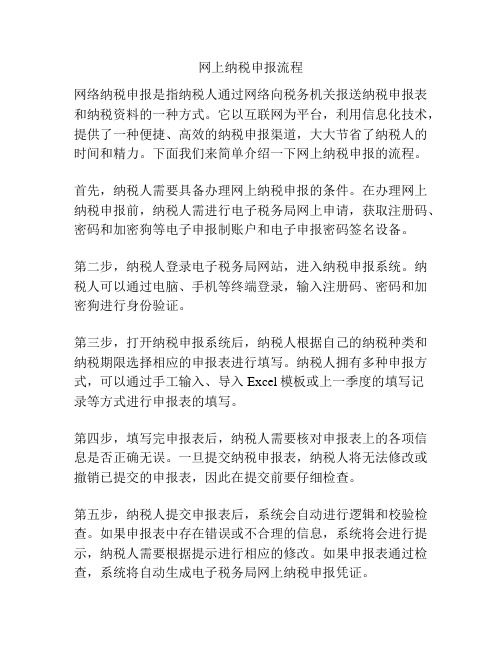
网上纳税申报流程网络纳税申报是指纳税人通过网络向税务机关报送纳税申报表和纳税资料的一种方式。
它以互联网为平台,利用信息化技术,提供了一种便捷、高效的纳税申报渠道,大大节省了纳税人的时间和精力。
下面我们来简单介绍一下网上纳税申报的流程。
首先,纳税人需要具备办理网上纳税申报的条件。
在办理网上纳税申报前,纳税人需进行电子税务局网上申请,获取注册码、密码和加密狗等电子申报制账户和电子申报密码签名设备。
第二步,纳税人登录电子税务局网站,进入纳税申报系统。
纳税人可以通过电脑、手机等终端登录,输入注册码、密码和加密狗进行身份验证。
第三步,打开纳税申报系统后,纳税人根据自己的纳税种类和纳税期限选择相应的申报表进行填写。
纳税人拥有多种申报方式,可以通过手工输入、导入Excel模板或上一季度的填写记录等方式进行申报表的填写。
第四步,填写完申报表后,纳税人需要核对申报表上的各项信息是否正确无误。
一旦提交纳税申报表,纳税人将无法修改或撤销已提交的申报表,因此在提交前要仔细检查。
第五步,纳税人提交申报表后,系统会自动进行逻辑和校验检查。
如果申报表中存在错误或不合理的信息,系统将会进行提示,纳税人需要根据提示进行相应的修改。
如果申报表通过检查,系统将自动生成电子税务局网上纳税申报凭证。
第六步,纳税人下载并保存电子税务局网上纳税申报凭证。
纳税人需要将凭证进行打印,按照要求并与相应的纳税资料一同装订好,备在公司内部备查。
第七步,纳税人可以选择线上缴款或线下缴款的方式进行纳税款的支付。
如果选择线上缴款,纳税人需要输入相关银行账号及开户行信息,并通过签名设备进行电子签名。
如果选择线下缴款,纳税人需要到银行网点或税务机关办理缴款手续。
以上就是网上纳税申报的基本流程。
通过网络纳税申报,不仅可以大大节省时间和精力,还能提高纳税申报的准确性和及时性。
但是在申报过程中,纳税人要注意保护好自己的注册码、密码和加密狗等申报设备,避免信息泄露和不法分子的利用。
大连市地方税务局网上报税系统用户操作手册

大连市地方税务局网上报税系统用户操作手册V1.0.01.纳税申报1.1 纳税申报1.1.1通用申报1.1.1.1功能概述通用申报是税务机关为了方便纳税人办理纳税(缴费)申报业务,提高征收单位的办公效率,综合了流转税、所得税、财产税、行为税及相关规费申报的基本元素而设计的一项申报业务,纳税人可以通过一张通用申报表完成多项税(费)种的申报。
从事房地产开发的纳税人通过通用申报预缴土地增值税。
纳税人在项目全部竣工结算前转让房地产取得的收入,由于涉及成本确定或其他原因,而无法据以计算土地增值税的,可以预征土地增值税,待该项目全部竣工、办理结算后再进行清算,多退少补。
具体办法由各省、自治区、直辖市地方税务局根据当地情况制定。
对未按预征规定期限预缴税款的,应根据《税收征管法》及其实施细则的有关规定,从限定的缴纳税款期限届满的次日起,加收滞纳金。
1.1.1.2操作步骤1、进入方式:1)【税费申报】—【纳税申报】—【通用申报】2、选择税款所属期起止,点击【获取税种信息】按钮,系统会列出已认定的税种信息,填写申报数据。
3、如果有税源类申报,需要点击【项目提取】,录入查询条件点击【查询】,列出已登记的税源项目信息,点击【确定】按钮,税源项目信息反填至申报表。
4、勾选上需要申报的税种,填写【应税项】等信息,确认需要申报的金额正确无误以后,点击【申报】,保存成功后会提示是否进行网上扣款。
5、点击【是】跳转【税款缴纳】—【网上纳税】页面,进行缴税操作。
6、申报成功后点击【打印】按钮对申报信息进行打印。
待页面信息加载完成后点击打印页面的【打印】按钮进行打印,打印成功后点击【退出】按钮完成打印操作。
1.1.1.3注意事项1.纳税人在通用申报前要先办理税务登记、认定相关税(费)种。
如果申报税款信息要与不动产项目、建筑工程项目建立关联,必须先进行相应税源项目的登记。
2.通用申报适用于其他收入申报。
1.1.2附加税(费)申报1.1.2.1功能概述完成纳税人进行附加税(费)的申报。
- 1、下载文档前请自行甄别文档内容的完整性,平台不提供额外的编辑、内容补充、找答案等附加服务。
- 2、"仅部分预览"的文档,不可在线预览部分如存在完整性等问题,可反馈申请退款(可完整预览的文档不适用该条件!)。
- 3、如文档侵犯您的权益,请联系客服反馈,我们会尽快为您处理(人工客服工作时间:9:00-18:30)。
网上申报操作手册(适用于财产与行为税纳税人)印花税申报表功能描述所有税种都在综合纳税申报表中填报。
纳税人进入综合申报表页面后,系统根据税务局数据库中的税种鉴定信息显示当月需要申报的税目。
也可根据纳税人的特殊情况增加应纳的税种。
如不提交综合申报则无法申报相对应的附表。
基本操作说明1、在登录后系统后点击当期申报填写,进入如下界面:2、在当期申报填写页面,点击印花税纳税申报表进入如下界面:3、申报表每行为一条申报项目,每行的各个栏目中有些是系统自动核定的(如征收项目、征收品目、税款所属时期、税率),有些可由程序自动计算得出,这些栏目都不需要纳税人手工填。
4、可以在新增加行的下拉列表中选择要申报的征收项目,系统会自动的核定出此项目对应的多条征收品目,用户再选择征收品目。
新添行中的征收项目、征收品目不能为空。
56,7、在对话中,点击确定,系统会弹出一个对话框,如下图:辅助操作说明报税操作成功后,并非正式申报,如要正式申报需点击进入“正式申报”页面。
正式申报请参考“正式申报章节”注意事项对于用户自己添加的新行数据必须填写准确的征收项目、征收品目,如不填写系统会提示用户填写,否则提交不了。
如下图:城镇土地使用税税源明细表功能描述所有税种都在综合纳税申报表中填报。
纳税人进入综合申报表页面后,系统根据税务局数据库中的税种鉴定信息显示当月需要申报的税目。
也可根据纳税人的特殊情况增加应纳的税种。
如不提交综合申报则无法申报相对应的附表。
基本操作说明1、在登录后系统后点击当期申报填写,进入如下界面:2、在当期申报填写页面,点击城镇土地使用税税源明细表进入如下界面:3、申报表每行为一条申报项目,每行的各个栏目中有些是系统自动核定的(如征收项目、征收品目、税款所属时期、税率),有些可由程序自动计算得出,这些栏目都不需要纳税人手工填。
4、可以在新增加行的下拉列表中选择要申报的征收项目,系统会自动的核定出此项目对应的多条征收品目,用户再选择征收品目。
新添行中的征收项目、征收品目不能为空。
56,7、在对话中,点击确定,系统会弹出一个对话框,如下图:辅助操作说明报税操作成功后,并非正式申报,如要正式申报需点击进入“正式申报”页面。
正式申报请参考“正式申报章节”注意事项对于用户自己添加的新行数据必须填写准确的征收项目、征收品目,如不填写系统会提示用户填写,否则提交不了。
如下图:城镇土地使用税纳税申报表功能描述所有税种都在综合纳税申报表中填报。
纳税人进入综合申报表页面后,系统根据税务局数据库中的税种鉴定信息显示当月需要申报的税目。
也可根据纳税人的特殊情况增加应纳的税种。
如不提交综合申报则无法申报相对应的附表。
基本操作说明1、在登录后系统后点击当期申报填写,进入如下界面:2、在当期申报填写页面,点击城镇土地使用税纳税申报表进入如下界面:3、申报表每行为一条申报项目,每行的各个栏目中有些是系统自动核定的(如征收项目、征收品目、税款所属时期、税率),有些可由程序自动计算得出,这些栏目都不需要纳税人手工填。
4、可以在新增加行的下拉列表中选择要申报的征收项目,系统会自动的核定出此项目对应的多条征收品目,用户再选择征收品目。
新添行中的征收项目、征收品目不能为空。
56,7、在对话中,点击确定,系统会弹出一个对话框,如下图:辅助操作说明报税操作成功后,并非正式申报,如要正式申报需点击进入“正式申报”页面。
正式申报请参考“正式申报章节”注意事项对于用户自己添加的新行数据必须填写准确的征收项目、征收品目,如不填写系统会提示用户填写,否则提交不了。
如下图:从价计征房产税税源明细表功能描述所有税种都在综合纳税申报表中填报。
纳税人进入综合申报表页面后,系统根据税务局数据库中的税种鉴定信息显示当月需要申报的税目。
也可根据纳税人的特殊情况增加应纳的税种。
如不提交综合申报则无法申报相对应的附表。
基本操作说明1、在登录后系统后点击当期申报填写,进入如下界面:2、在当期申报填写页面,点击从价计征房产税税源明细表进入如下界面:3、申报表每行为一条申报项目,每行的各个栏目中有些是系统自动核定的(如征收项目、征收品目、税款所属时期、税率),有些可由程序自动计算得出,这些栏目都不需要纳税人手工填。
4、可以在新增加行的下拉列表中选择要申报的征收项目,系统会自动的核定出此项目对应的多条征收品目,用户再选择征收品目。
新添行中的征收项目、征收品目不能为空。
56,7、在对话中,点击确定,系统会弹出一个对话框,如下图:辅助操作说明报税操作成功后,并非正式申报,如要正式申报需点击进入“正式申报”页面。
正式申报请参考“正式申报章节”注意事项对于用户自己添加的新行数据必须填写准确的征收项目、征收品目,如不填写系统会提示用户填写,否则提交不了。
如下图:从租计征房产税税源明细表功能描述所有税种都在综合纳税申报表中填报。
纳税人进入综合申报表页面后,系统根据税务局数据库中的税种鉴定信息显示当月需要申报的税目。
也可根据纳税人的特殊情况增加应纳的税种。
如不提交综合申报则无法申报相对应的附表。
基本操作说明1、在登录后系统后点击当期申报填写,进入如下界面:2、在当期申报填写页面,点击从租计征房产税税源明细表进入如下界面:3、申报表每行为一条申报项目,每行的各个栏目中有些是系统自动核定的(如征收项目、征收品目、税款所属时期、税率),有些可由程序自动计算得出,这些栏目都不需要纳税人手工填。
4、可以在新增加行的下拉列表中选择要申报的征收项目,系统会自动的核定出此项目对应的多条征收品目,用户再选择征收品目。
新添行中的征收项目、征收品目不能为空。
56,7、在对话中,点击确定,系统会弹出一个对话框,如下图:辅助操作说明报税操作成功后,并非正式申报,如要正式申报需点击进入“正式申报”页面。
正式申报请参考“正式申报章节”注意事项对于用户自己添加的新行数据必须填写准确的征收项目、征收品目,如不填写系统会提示用户填写,否则提交不了。
如下图:房产税纳税申报表功能描述所有税种都在综合纳税申报表中填报。
纳税人进入综合申报表页面后,系统根据税务局数据库中的税种鉴定信息显示当月需要申报的税目。
也可根据纳税人的特殊情况增加应纳的税种。
如不提交综合申报则无法申报相对应的附表。
基本操作说明1、在登录后系统后点击当期申报填写,进入如下界面:2、在当期申报填写页面,点击房产税纳税申报表进入如下界面:3、申报表每行为一条申报项目,每行的各个栏目中有些是系统自动核定的(如征收项目、征收品目、税款所属时期、税率),有些可由程序自动计算得出,这些栏目都不需要纳税人手工填。
4、可以在新增加行的下拉列表中选择要申报的征收项目,系统会自动的核定出此项目对应的多条征收品目,用户再选择征收品目。
新添行中的征收项目、征收品目不能为空。
56,7、在对话中,点击确定,系统会弹出一个对话框,如下图:辅助操作说明报税操作成功后,并非正式申报,如要正式申报需点击进入“正式申报”页面。
正式申报请参考“正式申报章节”注意事项对于用户自己添加的新行数据必须填写准确的征收项目、征收品目,如不填写系统会提示用户填写,否则提交不了。
如下图:土地增值税纳税申报表(一)功能描述所有税种都在综合纳税申报表中填报。
纳税人进入综合申报表页面后,系统根据税务局数据库中的税种鉴定信息显示当月需要申报的税目。
也可根据纳税人的特殊情况增加应纳的税种。
如不提交综合申报则无法申报相对应的附表。
基本操作说明1、在登录后系统后点击当期申报填写,进入如下界面:2、在当期申报填写页面,点击土地增值税纳税申报表(一)进入如下界面:3、申报表每行为一条申报项目,每行的各个栏目中有些是系统自动核定的(如征收项目、征收品目、税款所属时期、税率),有些可由程序自动计算得出,这些栏目都不需要纳税人手工填。
4、可以在新增加行的下拉列表中选择要申报的征收项目,系统会自动的核定出此项目对应的多条征收品目,用户再选择征收品目。
新添行中的征收项目、征收品目不能为空。
56,7、在对话中,点击确定,系统会弹出一个对话框,如下图:辅助操作说明报税操作成功后,并非正式申报,如要正式申报需点击进入“正式申报”页面。
正式申报请参考“正式申报章节”注意事项对于用户自己添加的新行数据必须填写准确的征收项目、征收品目,如不填写系统会提示用户填写,否则提交不了。
如下图:土地增值税纳税申报表(二)功能描述所有税种都在综合纳税申报表中填报。
纳税人进入综合申报表页面后,系统根据税务局数据库中的税种鉴定信息显示当月需要申报的税目。
也可根据纳税人的特殊情况增加应纳的税种。
如不提交综合申报则无法申报相对应的附表。
基本操作说明1、在登录后系统后点击当期申报填写,进入如下界面:2、在当期申报填写页面,点击土地增值税纳税申报表(二)进入如下界面:3、申报表每行为一条申报项目,每行的各个栏目中有些是系统自动核定的(如征收项目、征收品目、税款所属时期、税率),有些可由程序自动计算得出,这些栏目都不需要纳税人手工填。
4、可以在新增加行的下拉列表中选择要申报的征收项目,系统会自动的核定出此项目对应的多条征收品目,用户再选择征收品目。
新添行中的征收项目、征收品目不能为空。
56,7、在对话中,点击确定,系统会弹出一个对话框,如下图:辅助操作说明报税操作成功后,并非正式申报,如要正式申报需点击进入“正式申报”页面。
正式申报请参考“正式申报章节”注意事项对于用户自己添加的新行数据必须填写准确的征收项目、征收品目,如不填写系统会提示用户填写,否则提交不了。
如下图:土地增值税纳税申报表(三)功能描述所有税种都在综合纳税申报表中填报。
纳税人进入综合申报表页面后,系统根据税务局数据库中的税种鉴定信息显示当月需要申报的税目。
也可根据纳税人的特殊情况增加应纳的税种。
如不提交综合申报则无法申报相对应的附表。
基本操作说明1、在登录后系统后点击当期申报填写,进入如下界面:2、在当期申报填写页面,点击土地增值税纳税申报表(三)进入如下界面:3、申报表每行为一条申报项目,每行的各个栏目中有些是系统自动核定的(如征收项目、征收品目、税款所属时期、税率),有些可由程序自动计算得出,这些栏目都不需要纳税人手工填。
4、可以在新增加行的下拉列表中选择要申报的征收项目,系统会自动的核定出此项目对应的多条征收品目,用户再选择征收品目。
新添行中的征收项目、征收品目不能为空。
56,7、在对话中,点击确定,系统会弹出一个对话框,如下图:辅助操作说明报税操作成功后,并非正式申报,如要正式申报需点击进入“正式申报”页面。
正式申报请参考“正式申报章节”注意事项对于用户自己添加的新行数据必须填写准确的征收项目、征收品目,如不填写系统会提示用户填写,否则提交不了。
如下图:车船税税源明细表(车辆)功能描述所有税种都在综合纳税申报表中填报。
